Kako ažurirati firmver Philips TV na Android TV -u?

- 3876
- 119
- Franklin Skiles Sr.
Kako ažurirati firmver Philips TV na Android TV -u?
Prije nekoliko dana, softversko ažuriranje Philips 43PUS7150/12, koji je na Android TV -u stigao na moj TV. Nisam se posebno ažurirao kako bih uzeo upute za fotografiranje i pisanje za ažuriranje Android TV firmwarea na Philips TV -u. Usput, čini mi se da se na Sony televizorima ažuriranje firmvera događa na isti način.
Od trenutka kupnje, ovo je vjerojatno četvrto ažuriranje. Ažuriranja su dobra, jer prema ideji, trebaju imati poboljšanja, a stabilniji rad samog televizora, koji Philips TV -ovi nisu dovoljni. Koliko sam puta već ažurirao firmver, ali nisam primijetio nikakva poboljšanja i promjene. Sve je funkcioniralo kako djeluje. Ali, za instaliranje ažuriranja još uvijek treba. Postoje dva načina za ažuriranje Philipsa (Android TV):
- Ažuriranje upravljačkog softvera putem Interneta.
- Ažuriranje softvera putem USB pogona.
Iskreno, još nisam pokušao ažurirati Flash pogon. Ali, sam firmware je na web mjestu Filips. Samo ga preuzmite, kopirajte ga na USB flash pogon i odaberite USB na TV -u kao izvor za ažuriranje. Uvijek instaliram novi softver putem interneta. Sam televizor preuzima firmver i instalirao ga. Radi se o ovoj metodi koju ću napisati u nastavku.
Philips (Android TV) TV softver ažuriranja putem Interneta
Budući da ćemo ažurirati naš Android TV putem interneta, televizor mora biti povezan s Internetom na mrežnom kabelu ili putem Wi-Fi mreže.
Nakon što smo uvjereni da Internet radi na TV -u (na primjer, možete pokrenuti video na YouTubeu), otvoriti Smart TV i pomaknuti se do odjeljka "Instalacija". Tamo odabiremo stavku "Ažuriraj softver"

Zatim odaberite stavku "Potražite ažuriranja".
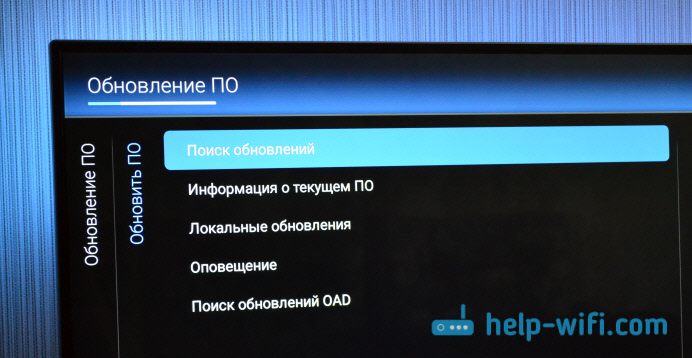
I kao izvor odaberite "Internet".
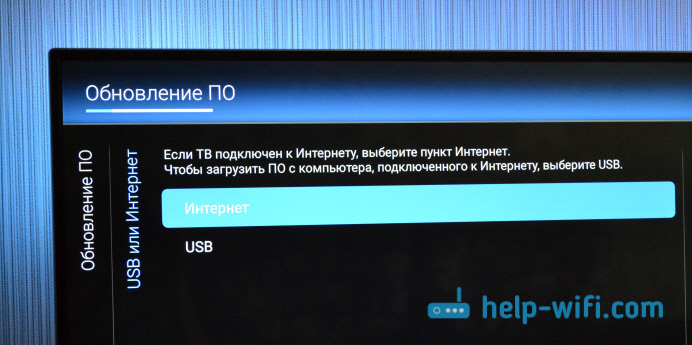
TV ček, a ako nađe novo ažuriranje softvera, ponudit će se ažurirati. Kliknite gumb "UPDATE".
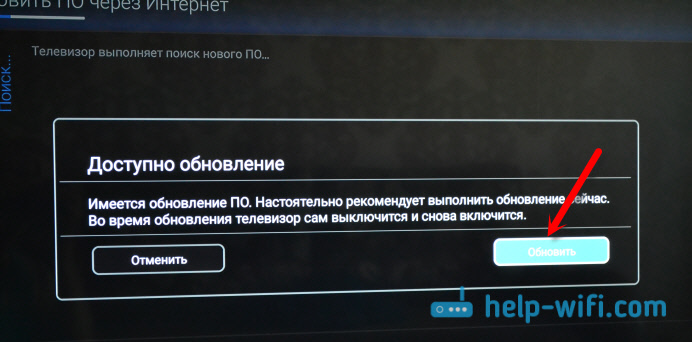
Zatim prihvaćamo korisnički ugovor i pričekamo dok televizor učita firmver. Znači puno, dakle, sve ovisi o brzini vaše veze s internetom.

Prije nisam naišao na takav problem. Odlučio sam jednostavno: isključio sam automatsko isključivanje televizora u postavkama. Postoji takav predmet "TIMER automatskog okretaja" Postavite vrijednost na 0.
Instaliranje ažuriranja sustava na Philips TV
Čim se ažurira preuzme, televizor će ga ponuditi za instaliranje. Kliknite gumb "Start". TV će se ponovno pokrenuti i počet će instalacija ažuriranja sustava. Čekamo.

Tada će se TV ponovno pokrenuti, a početi će ažuriranje Androida (optimizacija aplikacija). Čekamo da se ovaj postupak završi.

Nakon toga možete koristiti televizor.
Nakon ažuriranja
Odmah sam ga jako gnjavio, Android TV jedva je počeo. A onda sam, općenito, pojavio se plavi ekran, već sam mislio da je to plavi ekran smrti 🙂
Ali, isključujući snagu televizora i uključila ga, bila sam stvarno sretna. Na početku članka napisao sam da ažuriranja uopće ne daju ništa. Dakle, kad sam ovo napisao, ovo je ažuriranje samo učitano. Nakon instaliranja, sve funkcionira mnogo brže. Ovo je zaista uočljivo. Pogotovo, krećući se samom Android TV izbornikom. A u igri je tržište čak bilo sa zadovoljstvom pregledati aplikacije.
Glavna stvar je da televizor adekvatno i brzo reagira na pritiskanje gumba na daljinskom upravljaču. A onda do ažuriranja bilo je ozbiljnih problema s tim. Ne znam, možda će sve postati onako kako je bilo, ali već sam počeo mijenjati svoje mišljenje o Philips TV -u i samom Android TV sustavu.
I još jedna vijest Rainbow, bežični miš zaradio! Nisam prije radio. Pokazivač je vrlo jasan. U pregledniku je lišće kroz mjesta zadovoljstvo je. Ali, u Android TV izborniku, nije moguće pokrenuti programe. Oni samo ne biraju kursor. Ali, gumb "naprijed" i "leđa" radi. A u aplikaciji YouTube, na primjer, miš dobro funkcionira. Iako je potrebno samo za preglednik.
Ažuriranje, prijatelji!
- « ResetPlug Smart Rosesette za ponovno pokretanje usmjerivača
- Router TP-Link Talon AD7200 predstavljen je s podrškom za Wigig Standard (802.11 AD) »

